VPNとは?VPN仮想プライベートネットワークのメリットとデメリット

VPNとは何か、そのメリットとデメリットは何でしょうか?WebTech360と一緒に、VPNの定義、そしてこのモデルとシステムを仕事にどのように適用するかについて考えてみましょう。
Windows 上のアプリケーションまたはプログラムを使い終わった後、またはアプリケーションまたはプログラムが正しく応答しない場合は、それらを閉じる必要がある場合があります。いずれにしても、Windows でアプリケーションやプログラムを閉じるのは簡単です。
Windows 10 とWindows 11 はどちらも、アプリやプログラムを閉じるためのさまざまな方法を提供しています。詳細は下記の記事で確認してみましょう!
1. Xボタンを使用してアプリケーションまたはプログラムを閉じます
Windows でアプリケーションやプログラムを閉じる最も一般的な方法は、Xボタンを使用することです。しばらく Windows を使用している場合、おそらくこれが最初に思い浮かぶ方法でしょう。
閉じるアプリの右上隅にマウスを移動し、Xボタンをクリックするだけです。

2. タイトルバーメニューを使用してアプリケーションまたはプログラムを閉じます
Windows でアプリケーションやプログラムを閉じるあまり知られていない方法は、タイトル バー メニューを使用することです。
アプリケーション ウィンドウのタイトル バーを右クリックし、表示されるコンテキスト メニューから[閉じる]を選択します。また、 Alt + スペースバーを押してタイトルバーのメニューにアクセスし、キーボードのCキーを押してアプリケーション ウィンドウを閉じることもできます。

3. タスクバーからアプリケーションまたはプログラムを閉じます
Windows でアクティブなアプリケーションやプログラムを追跡するためにタスクバーを使用している可能性があります。しかし、そこからアプリやプログラムを閉じることもできることをご存知でしたか?この記事ではその方法を説明します。
1. タスクバーのアプリケーション アイコンの上にマウス ポインターを置きます。
2. アクティブ ウィンドウのプレビューが表示されたら、プレビューの右上隅にある赤い X ボタンをクリックしてアプリケーションを閉じます。
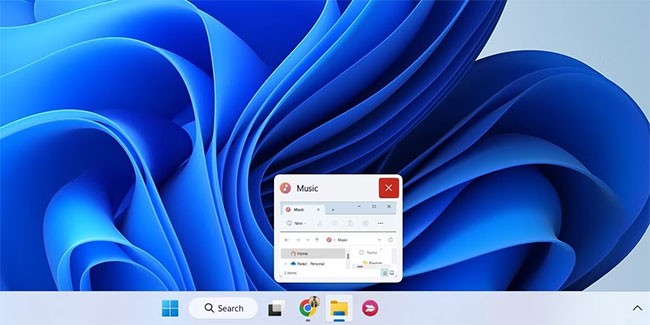
または、タスクバーのアプリケーション アイコンを右クリックし、表示されるメニューから [ウィンドウを閉じる]オプションを選択することもできます。アプリケーションのインスタンスが複数ある場合は、[すべてのウィンドウを閉じる]を選択します。
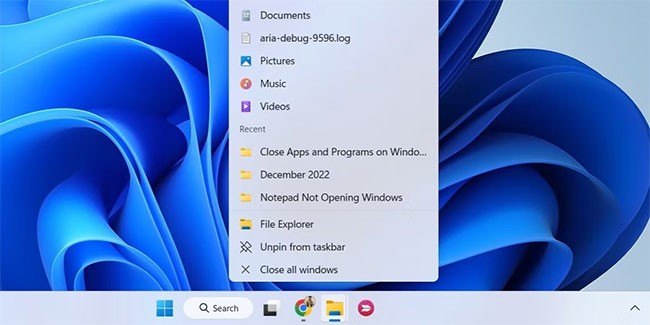
4. タスクスイッチャーからアプリケーションまたはプログラムを閉じます
タスク スイッチャーは、開いているウィンドウを切り替えることができる Windows の便利な機能です。 Windows でアプリやプログラムを閉じるには、次のようにします。
1.キーボードでCtrl + Alt + Tab キーを同時に押して、Windows のタスク スイッチャーにアクセスします。
2. 閉じるアプリを見つけて、プレビューの右上隅にあるXアイコンをクリックして、そのアプリを閉じます。
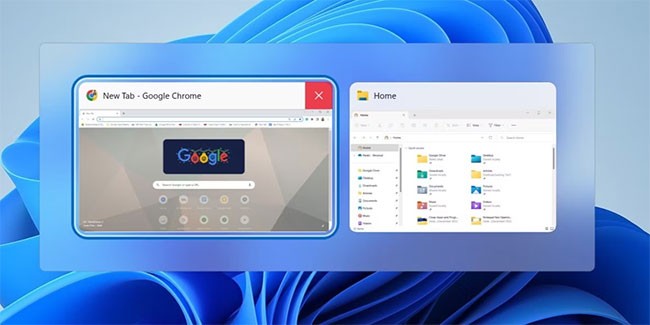
5. Alt + F4ショートカットを使用してアプリケーションまたはプログラムを閉じる
Windows では、Alt + F4 ショートカットを使用してアプリケーションまたはプログラムを閉じることもできます。これを行うには、閉じるアプリケーションまたはプログラムに切り替えて、キーボードのAlt + F4 キーを同時に押して、そのアプリケーションまたはプログラムを閉じます。
これは Windows でキーボードショートカットを使用するのと似ていますか? Windows 上のプログラムにキーボード ショートカットを割り当てて、アプリケーションをすばやく開く方法を確認します。
6. タスクマネージャーでアプリケーションまたはプログラムを閉じます
アプリが応答しないために閉じられない場合は、タスク マネージャーを使用して強制的に閉じることができます。実行すべき手順は次のとおりです。
1.スタートアイコンを右クリックするか、 Win + Xを押してパワー ユーザー メニューを開き、リストからタスク マネージャーを選択します。または、キーボードでCtrl + Shift + Esc キーを同時に押して、タスク マネージャーをすばやく開くこともできます。
2. [プロセス]タブで、終了するアプリケーションまたはプログラムを見つけます。それを右クリックし、表示されるコンテキスト メニューから[タスクの終了]を選択します。

Windows でアプリケーションを強制的に閉じる方法は、タスク マネージャーを使用するだけではありません。そのために taskkill コマンドまたは専用のサードパーティ アプリケーションを使用することもできます。このトピックの詳細については、タスク マネージャーを使用せずに Windows でプログラムを強制的に閉じる方法に関するガイドを参照してください。
7. コマンドプロンプトまたはPowerShellでアプリケーションまたはプログラムを閉じます
GUI がお好きではないですか?問題ない。Windows 上のアプリまたはプログラムを閉じるには、コマンド プロンプトまたはWindows PowerShellを使用することもできます。心配しないでください。このプロセスは思ったほど複雑ではなく、いくつかのコマンドを実行するだけです。やり方は次のとおりです。
1. Win + Sを押して検索メニューを開きます。
2.検索メニューに「コマンド プロンプト」または「PowerShell」と入力し、 Enter キーを押します。
3.コンソールに「tasklist 」と入力してEnter キーを押すと、実行中のアプリケーションとプロセスの一覧が表示されます。
アプリケーションまたはプログラムを閉じるには、次のコマンドを入力してEnter キーを押します。ProgramName を、閉じたいアプリケーションの実際の名前に置き換えてください。
taskkill /im ProgramName.exe /t /f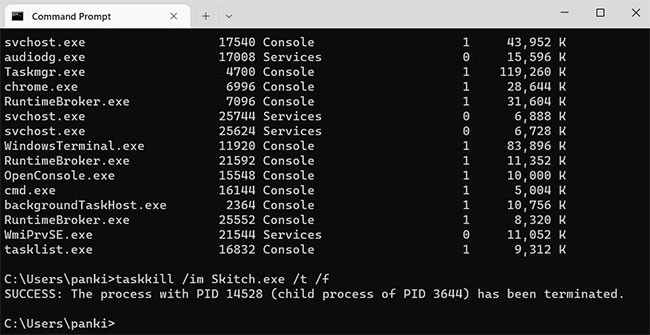
上記のコマンドを実行すると、アプリケーションが終了したことを示すメッセージが表示されます。アプリケーションまたはプログラムの名前が既にわかっている場合は、最後の手順で説明したコマンドを 1 つ実行して閉じることができます。
8. Windowsの設定からアプリケーションを閉じる
アプリを閉じる最後の方法は、Windows 設定アプリを使用することです。このリストにある他の方法ほど速くはないかもしれませんが、Windows 上でアプリケーションが応答しなくなった場合には間違いなく役立ちます。
設定を使用してアプリを閉じるには、次の手順に従います。
1. スタート メニューを開き、歯車アイコンをクリックして設定アプリを起動します。あるいは、Win + Iキーを押して設定アプリをより速く起動することもできます。
2. 左側のペインを使用して「アプリ」に移動します。
3.右側のペインから「インストールされたアプリ」を選択します。
4. 下にスクロールするか、検索ツールを使用して、閉じるアプリを見つけます。
5. アプリの横にある 3 つのドットのメニュー アイコンをクリックし、「詳細オプション」を選択します。
6. 下にスクロールして「終了」ボタンをクリックします。

上記の手順を完了すると、Windows はアプリケーションに関連するすべてのプロセスを直ちに終了します。この方法はユニバーサル Windows プラットフォーム (UWP) アプリでのみ機能することに注意してください。
先ほど見たように、Windows でアプリケーションやプログラムを閉じる方法は多数あります。キーボード ショートカットを使用する場合でも、コマンド ライン メソッドを使用する場合でも、Windows でアプリケーションを閉じるのは常に迅速かつ簡単です。
誤っていくつかのアプリを閉じても心配しないでください。 ReOpen や UndoClose などのサードパーティ プログラムを使用すると、最近閉じたアプリケーションを簡単に再度開くことができます。
VPNとは何か、そのメリットとデメリットは何でしょうか?WebTech360と一緒に、VPNの定義、そしてこのモデルとシステムを仕事にどのように適用するかについて考えてみましょう。
Windows セキュリティは、基本的なウイルス対策だけにとどまりません。フィッシング詐欺の防止、ランサムウェアのブロック、悪意のあるアプリの実行防止など、様々な機能を備えています。しかし、これらの機能はメニューの階層構造に隠れているため、見つけにくいのが現状です。
一度学んで実際に試してみると、暗号化は驚くほど使いやすく、日常生活に非常に実用的であることがわかります。
以下の記事では、Windows 7で削除されたデータを復元するためのサポートツールRecuva Portableの基本操作をご紹介します。Recuva Portableを使えば、USBメモリにデータを保存し、必要な時にいつでも使用できます。このツールはコンパクトでシンプルで使いやすく、以下のような機能を備えています。
CCleaner はわずか数分で重複ファイルをスキャンし、どのファイルを安全に削除できるかを判断できるようにします。
Windows 11 でダウンロード フォルダーを C ドライブから別のドライブに移動すると、C ドライブの容量が削減され、コンピューターの動作がスムーズになります。
これは、Microsoft ではなく独自のスケジュールで更新が行われるように、システムを強化および調整する方法です。
Windows ファイルエクスプローラーには、ファイルの表示方法を変更するためのオプションが多数用意されています。しかし、システムのセキュリティにとって非常に重要なオプションが、デフォルトで無効になっていることをご存知ない方もいるかもしれません。
適切なツールを使用すれば、システムをスキャンして、システムに潜んでいる可能性のあるスパイウェア、アドウェア、その他の悪意のあるプログラムを削除できます。
以下は、新しいコンピュータをインストールするときに推奨されるソフトウェアのリストです。これにより、コンピュータに最も必要な最適なアプリケーションを選択できます。
フラッシュドライブにオペレーティングシステム全体を保存しておくと、特にノートパソコンをお持ちでない場合、非常に便利です。しかし、この機能はLinuxディストリビューションに限ったものではありません。Windowsインストールのクローン作成に挑戦してみましょう。
これらのサービスのいくつかをオフにすると、日常の使用に影響を与えずに、バッテリー寿命を大幅に節約できます。
Ctrl + Z は、Windows で非常によく使われるキーの組み合わせです。基本的に、Ctrl + Z を使用すると、Windows のすべての領域で操作を元に戻すことができます。
短縮URLは長いリンクを簡潔にするのに便利ですが、実際のリンク先を隠すことにもなります。マルウェアやフィッシング詐欺を回避したいのであれば、盲目的にリンクをクリックするのは賢明ではありません。
長い待ち時間の後、Windows 11 の最初のメジャー アップデートが正式にリリースされました。













